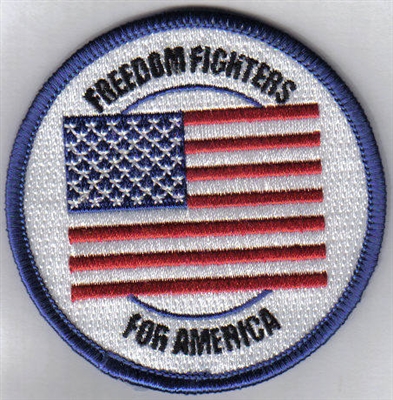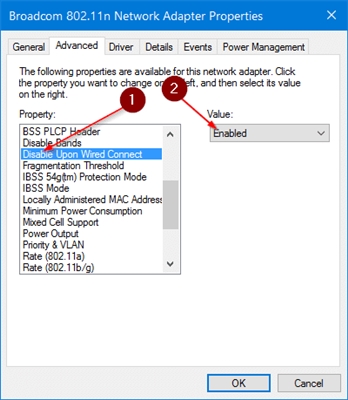Tenda mempunyai banyak model router dengan port USB (AC9, AC10U, AC15, 4G630, AC18, D301). Kehadiran port USB memungkinkan untuk menyambungkan pemacu kilat USB biasa atau pemacu cakera keras luaran (HDD) ke penghala dan mengatur akses umum ke pemacu ini dari semua peranti di rangkaian rumah. Anda boleh mengkonfigurasi pelayan FTP dan akses rangkaian biasa ke pemacu (Samba). Anda boleh mengakses NAS anda dari hampir semua peranti. Dari komputer di Windows, Mac OS dan peranti mudah alih di Android - tidak ada masalah sama sekali. Malangnya, atas sebab tertentu saya tidak menemui sokongan DLAN dalam tetapan AC10U. Kemungkinan besar fungsi ini tidak disokong pada penghala ini. Dengan itu, anda dapat mengatur akses ke foto, video dan muzik dengan mudah untuk TV anda (yang menyokong DLNA). Model AC15, misalnya, mempunyai sokongan DLNA.
Tidak banyak pengaturan yang berkaitan dengan fungsi "File Sharing" pada router Tenda. Tetapi ada semua yang anda perlukan dan semuanya diatur dengan sederhana. Adalah mungkin untuk mengubah hak akses ke pemacu untuk pengguna "Tetamu". Sama ada membaca fail sahaja, atau baca dan tulis. Sebagai contoh, hanya anda yang dapat menyalin fail baru ke pemacu, mengubah suai dan menghapusnya. Pengguna lain hanya dapat melihatnya.
Walau apa pun, kita perlu menyambungkan pemacu USB atau cakera keras luaran ke penghala Tenda. Saya akan menggunakan tongkat USB biasa. Penghala saya adalah Tenda AC10U. Model khusus ini menyokong HDD hingga 2 TB. Saya belum menguji, jadi kata pengeluar. Kami menyambungkan pemacu kami ke port USB penghala Tenda.
Petunjuk dengan ikon USB (jika ada) pada penghala akan menyala. Pemacu disambungkan, anda boleh meneruskan penyediaannya.
Menyiapkan perkongsian fail (FTP dan Samba) pada penghala Tenda
Pergi ke tetapan penghala di http://tendawifi.com. Sekiranya anda tidak tahu bagaimana melakukan ini, atau tidak berjaya, lihat arahan ini.
Tongkat USB harus dipaparkan di halaman utama antara muka web.

Sekiranya anda mengkliknya, anda dapat melihat kelantangan pemacu dan berapa banyak memori yang ada. Di sana anda boleh mematikannya, atau pergi terus ke Pusat Aplikasi USB.

Pada asasnya, perkongsian fail sudah berfungsi. Untuk melihat tetapan dan alamat untuk mengakses storan rangkaian, anda perlu pergi ke bahagian "Aplikasi USB" dan pilih "Perkongsian fail".
Terdapat tiga blok dengan tetapan:
- Pelayan FTP. Tetapan: jenis pengekodan - lebih baik tidak mengubah sesuatu yang tidak perlu. Benarkan akses Internet - anda boleh mengaktifkan akses ke pelayan FTP anda melalui Internet. Tetapi agar ciri ini berfungsi, anda mesti mempunyai alamat IP luaran yang putih, statik. Saya belum menguji fungsi ini. LAN LAN adalah alamat IP pelayan FTP tempatan kami. Alamat ini dapat digunakan untuk mengakses pelayan. Contohnya, melalui penyemak imbas.
- Pelayan Samba. Tidak ada tetapan di sini, hanya alamat untuk mengakses NAS untuk Windows dan Mac OS. Ia mesti ditaip dalam penjelajah. Atau sambungkan sebagai pemacu rangkaian. Saya akan membincangkan perkara ini dengan lebih terperinci di bawah dalam artikel ini.
- Tetapan pengguna. Secara lalai, dua pengguna telah dibuat di sana: pentadbir dan tetamu. Mereka mempunyai hak akses yang berbeza ke pemanduan. Pentadbir mempunyai hak membaca / menulis, dan tetamu hanya boleh membaca. Nama pengguna pentadbir lalai adalah pentadbir. Kata laluan juga pentadbir. Anda boleh menukar kata laluan. Sekiranya perlu, anda juga boleh menukar nama pengguna dan kata laluan untuk akaun "Tetamu".

Semuanya semudah dan jelas mungkin. Saya cadangkan hanya menukar kata laluan pentadbir.
Bagaimana saya menggunakan FTP untuk mengakses pemacu saya?
Pergi ke ftp://192.168.0.1:21 di penyemak imbas. Permintaan log masuk dan kata laluan akan muncul. Untuk log masuk dengan akaun pentadbir, anda perlu memasukkan nama pengguna dan kata laluan yang sesuai.

Ini adalah bagaimana fail pada pemacu dipaparkan:

Anda boleh menggunakan program berasingan untuk mengakses fail. Contohnya Pelanggan FileZilla. Untuk Android, terdapat aplikasi ES File Explorer yang berguna. Ia mempunyai kemampuan untuk berhubung melalui FTP.
Mengkonfigurasi akses ke pelayan Samba
Hard disk atau pemacu kilat USB yang disambungkan ke penghala Tenda dapat dibuka seperti folder biasa. Untuk melakukan ini, di Windows Explorer, anda hanya perlu pergi ke alamat: \192.168.0.1... Sekiranya anda mempunyai komputer Mac OS, alamatnya akan seperti ini: smb: //192.168.0.1.
Untuk kebenaran, masukkan log masuk dan kata laluan akaun yang diperlukan, yang ditentukan dalam tetapan penghala Tenda.

Pemacu kami akan dibuka.

Anda boleh melihat fail, menghapusnya, menyalin yang baru, dan lain-lain. Tetapi ini bergantung pada hak yang diberikan kepada akaun di mana anda log masuk ke drive. Jangan lupa ini.
Untuk mengelakkan mengetik alamat ini setiap kali, klik kanan pada pemacu dan pilih "Peta rangkaian pemacu".

Di tetingkap seterusnya, anda hanya boleh klik pada butang "Selesai".

Sekarang pemacu rangkaian akan selalu dipaparkan dalam folder PC ini.

Dari peranti mudah alih di Android, akses ke NAS dapat diperoleh melalui aplikasi ES Explorer yang sama. Sekiranya tidak berjaya - tulis di komen. Saya akan tunjukkan cara melakukannya.